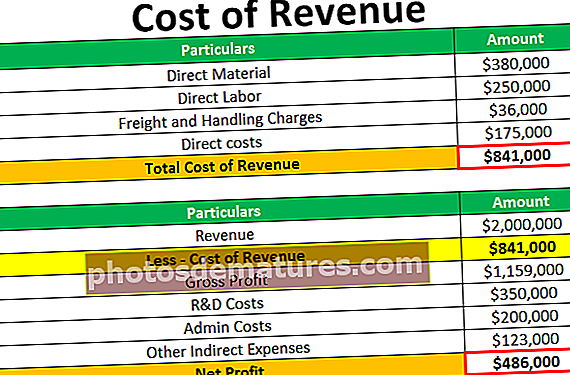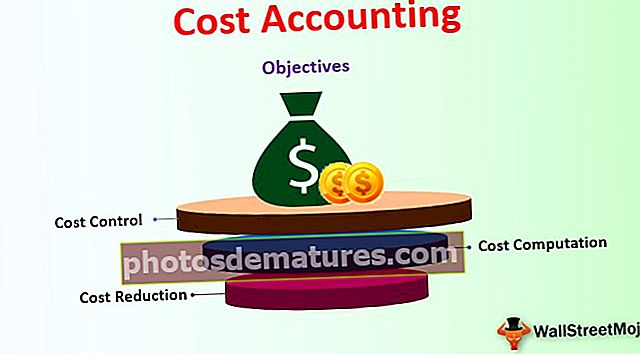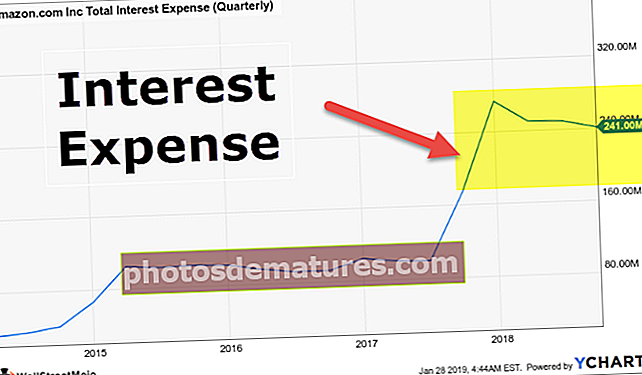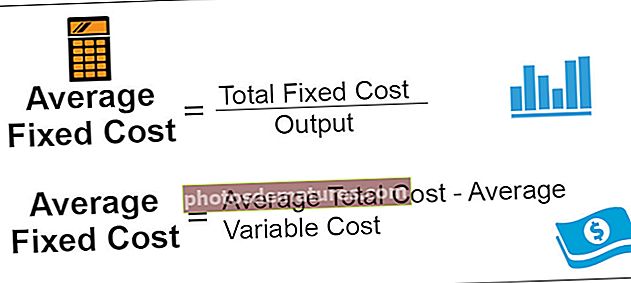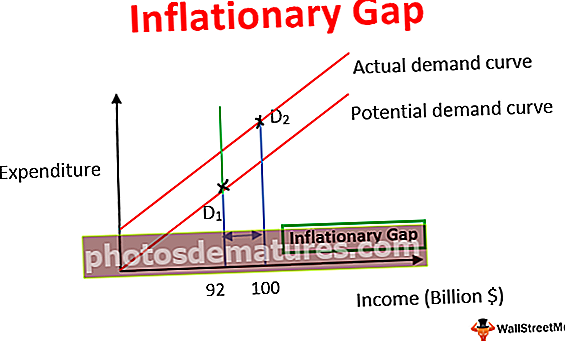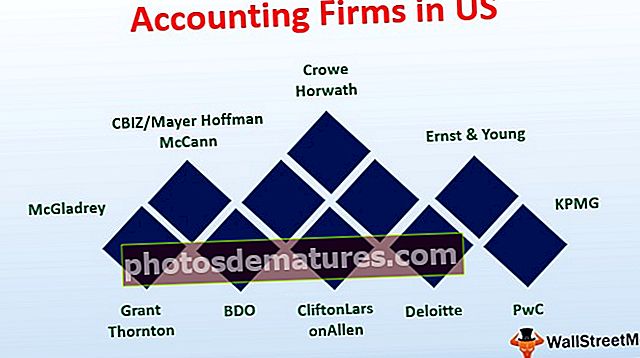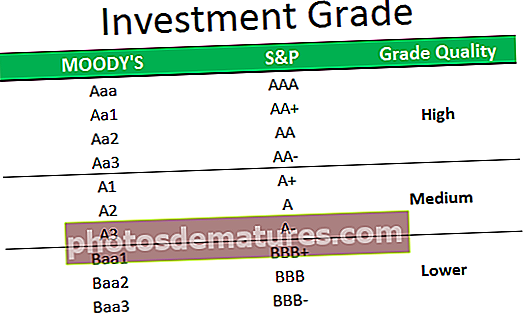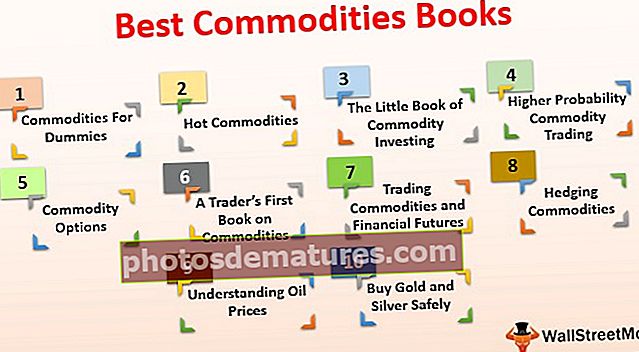Excel中的时间(公式,示例)|如何在Excel中使用TIME函数
Excel中的时间公式
时间是excel中的时间工作表函数,用于从用户提供的参数中腾出时间,参数分别采用以下格式表示小时,分钟和秒,输入范围可以为0-23和0。对于分钟,它是0-59,对于秒是类似的,并且使用此函数的方法如下= Time(小时,分钟,秒)。

解释
TIME的公式接受以下参数和参数:
- 小时 –可以是0到32767之间的任何数字,代表小时。该参数要注意的一点是,如果小时值大于23,则将其除以24。除法的其余部分将用作小时值。为了更好地理解,TIME(24,0,0)等于TIME(0,0,0),TIME(25,0,0)表示TIME(1,0,0)和TIME(26,0,0 )将等于TIME(2,0,0),依此类推。
- 分钟–可以是0到32767之间的任何数字,代表分钟。对于此参数,您应注意,如果分钟值大于59,则每60分钟将在先前存在的小时值中加1小时。为了更好地理解,TIME(0,60,0)等于TIME(1,0,0),而TIME(0,120,0)等于TIME(2,0,0),依此类推。
- 第二 –可以是0到32767之间的任何数字,代表第二个数字。对于此参数,您应注意,如果第二个值超过59,则每60秒将为先前存在的分钟值增加1分钟。为了更好地理解,TIME(0,0,60)等于TIME(0,1,0),而TIME(0,0,120)等于TIME(0,2,0),依此类推。
TIME公式的返回值:
返回值将是介于0和0.999988426之间的数字值,代表特定的时间表。
使用说明
- Excel工作表中的TIME用于从您指定的小时,分钟和秒组成部分以序列号格式创建日期。
- 如果您分别具有上述组成部分的值,则可以使用“时间表”来创建有效时间。例如,TIME(3,0,0,)等于3小时,TIME(0,3,0)等于3分钟,TIME(0,0,3)等于3秒,而TIME(8 ,30,0)等于8.5小时。
- 获得有效时间后,您可以根据需要轻松设置其格式。
如何在Excel中打开TIME函数?
- 您只需在所需的单元格中输入所需的TIME公式即可获得参数的返回值。
- 您可以在电子表格中手动打开“时间公式”对话框,然后输入逻辑值以获得返回值。
- 请看下面的屏幕截图,以查看Excel菜单中“日期和时间函数”下的“时间公式”选项。

如何在Excel工作表中使用TIME?
看看下面在Excel工作表中给出的TIME示例。这些“时间函数”示例将帮助您探索Excel中的“时间”函数的使用,并使“时间”函数的概念更加清晰。
您可以在此处下载此TIME Function Excel模板– TIME Function Excel模板
在上面的屏幕截图中,您可以看到其中包含3列,即D,E和F。这些列具有不同的格式,这些格式显示了TIME函数生成的结果。考虑以下几点,以便更好地理解。
- D列单元格使用常规格式设置格式,以便以十进制值显示TIME函数的结果。
- E列单元格的格式为h:mm AM / PM默认格式。一旦输入TIME公式,Excel便会自动使用这种方式格式化结果的格式。
- F列单元格使用h:mm:ss AM / PM自定义格式进行格式化。这将帮助您查看完整的小时,分钟和秒。
现在,基于上面的Excel电子表格,让我们考虑八个示例,并查看基于Time函数语法的TIME函数返回。
注意-您必须在三列D,E和F的所有单元格中输入“时间公式”才能获得结果。

考虑一下以上示例的以下屏幕截图,以便清晰理解。
范例#1

范例#2

例子#3

例子#4

范例#5

范例#6

范例#7

范例#8

Excel TIME函数错误
如果从TIME函数收到任何类型的错误,则可能是以下任何一种。
#NUM! –如果您提供的参数正在评估负时间,例如,如果提供的小时数小于0,则会发生这种错误。
#价值! –如果您使用非数字形式提供的任何参数,则会发生这种错误。
要记住的事情
- Excel上的TIME允许您使用单独的小时,分钟和秒组成部分来创建时间。
- Excel上的TIME归类于DATE&TIME函数。
- TIME将返回一个介于0和0.999988426之间的十进制值,给出小时,分钟和第二个值。
- 在Excel上使用TIME之后,一旦获得了有效时间,就可以根据需要轻松地设置其格式。